Black screen of death på iPhone? 7 sätt att fixa det!
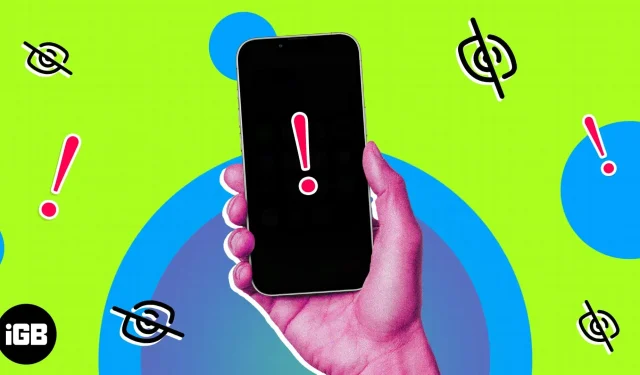
Varför blir din iPhone-skärm svart?
- Programvaruproblem:
- Om du använder betaversionen kan felet på den svarta skärmen påverka din iPhone.
- Ofullständig installation av iOS-uppdateringar.
- Hårdvaruproblem: Fysisk skada på din iPhone-skärm eller andra interna delar kan också orsaka problemet med svart skärm.
Har du någonsin känt dig frustrerad när du slog på din iPhone bara för att se en svart skärm och inget svar? Tyvärr är detta ett vanligt problem för många användare runt om i världen. Oavsett om det orsakas av ett hårdvaru- eller mjukvarufel, kan det vara en frustrerande och stressande upplevelse. I det här inlägget kommer vi att diskutera några snabba lösningar för iPhone black screen of death-problemet.
1. Kontrollera om ditt iPhone-batteri är slut.
Problemet kanske inte är så allvarligt som du tror. Skärmen kan bli tom på grund av batteriladdning och din iPhone kan så småningom misslyckas. Som en lösning, ladda upp den och se om du stöter på ett problem. Om problemet kvarstår, följ stegen nedan för att befria din iPhone från problemet med svart skärm.
2. Kontrollera om problemet orsakas av en programkrasch.
Vissa appar som kraschar ofta kan också orsaka problem med iPhone med svart skärm. Om appen inte är optimerad ordentligt kommer du bara att se en svart skärm på din iPhone varje gång du öppnar den.
När något sådant här händer, kontrollera om du kan ringa appväxlaren. Stäng sedan de appar på din iPhone som du tror kan orsaka problemet.
3. Tvinga omstart av din iPhone
Om inget av stegen som nämns ovan fungerar, försök att tvinga omstart av din iPhone. Genom att göra detta kan du rensa alla cachefiler som påverkar programvarans korrekta funktion.
4. Fabriksåterställning av iPhone med Mac eller PC.
Det kan verka smärtsamt, men du kan behöva starta om din iPhone för att bli av med dödsproblemet med svart skärm. Vi har en guide om hur man fabriksåterställer iPhone med Mac eller PC. Detta tar helt bort all skadad data som påverkar din iPhones skärm.
5. Uppdatera iPhone via Mac eller PC
Det finns fortfarande hopp. Oavsett problemet kan du återställa iPhones svarta dödskärm genom att gå in i återställningsläge. För din referens, här är vår detaljerade guide om hur du återställer eller uppdaterar din iPhone från återställningsläge.
Tänk på att den här processen kan radera all din iPhones data, men det är fortfarande bättre än att hålla en tom enhet.
6. Använd en iPhone-återställningsapp från tredje part
Många iTunes-användare kan vara förvirrande och kanske inte vill göra det hårda arbetet. Lösningen på det här problemet är att använda vilket annat återställningsprogram som helst. Vi föreslår att du använder FoneGeek iOS-systemåterställningsverktyget för att återuppliva din iPhone.
7. Kontakta Apples support.
Om inget av dessa problem fungerar är den enda lösningen att kontakta Apples support för hjälp. Tack vare detta kommer du att kunna hitta en lösning på dina problem, och om du har Apple Care Plus behöver du inte ens oroa dig för kostnaden eftersom det hjälper dig att få en ersättning eller reparation till en låg kostnad eller till och med gratis.
FAQ
Det beror på problemen din iPhone står inför. Om du stänger av den på grund av låg batteriladdning så slås den på snabbt. När det gäller resten handlar det om frågor.
Få tillbaka färgerna till din iPhone-skärm!
Din iPhone har en fantastisk skärm och bör inte lämnas med en svart skärm av döden. Det är därför jag tog med dig dessa korrigeringar. Om du fortfarande har förslag eller frågor, skriv dem i kommentarerna.



Lämna ett svar